-
![]() Windows向けデータ復旧
Windows向けデータ復旧
- Data Recovery Wizard Free購入ダウンロード
- Data Recovery Wizard Pro 購入ダウンロード
- Data Recovery Wizard WinPE購入ダウンロード
- Partition Recovery購入ダウンロード
- Email Recovery Wizard購入ダウンロード
- おまかせデータ復旧サービス
主な内容:
![]() 受賞ととレビュー
受賞ととレビュー
概要:
Sims 4のセーブファイルが見当たらない場合でも、ご安心ください。このステップバイステップガイドに従って、失ったセーブファイルを復元し、お気に入りのゲームを再開しましょう
PCでSims 4のセーブファイルが消えてお困りではありませんか?この包括的なガイドでは、このよくある問題に対処し、失ったゲームの進捗を復元する実用的な解決策をご紹介します。どのような理由でSims 4のセーブファイルを失った場合でも、この記事で適切な解決方法が見つかります。
EaseUS Data Recovery Wizardなどの復元ソフトウェアの活用から予防策の実施まで、Sims 4のセーブファイルを安全に保護するために必要な全ての手順を網羅しています。
この問題でお困りの方へ、ゲームを中断することなく楽しむための有益な情報をご提供します。さっそくご覧ください!
バックアップがなく、ごみ箱や元の保存場所にもSims 4のゲームファイルが見つからない場合、EaseUS Data Recovery Wizardは、消失したセーブデータを復元するために必要な唯一のソフトウェアです。
このソフトウェアは強力なファイル復元機能を備えており、Sims 4のゲームデータを含むPCゲームの削除されたファイルを復元できます。
誤削除やシステムクラッシュによってSims 4のセーブデータが失われた場合でも、EaseUS Data Recovery Wizardが確実な解決策を提供します。
高度なスキャンアルゴリズムにより、復元プロセスが簡単かつ効率的に行えるため、Steamのゲーム進行状況紛失を心配することなく、すぐにSims 4を楽しむことが可能です。
失われたセーブデータがゲーム体験を台無しにするのを防ぎましょう。EaseUS Data Recovery Wizardをダウンロードすれば、あっという間にセーブデータを復旧できます。
以下の簡単なチュートリアルに従って、EaseUSのゲーム復元ソフトで削除されたSims 4のゲームファイルをスキャンして見つけましょう:
ステップ1.場所の選択
ソフトを実行してください。最初画面で復元したいファイルの元場所(例えE:)あるいは特定の場所を選択して「紛失データの検索」をクリックしてください。そうすると選んだディスクのスキャンを始めます。

ステップ2.スキャンとファイルの選択
スキャンが終わったら、メニューで「フォルダ」あるいは「種類」をクリックしてください。そして、展開されたリストでファイルのフォルダまたは種類を選択してください。ファイル名が知っている場合は、直接に検索することもできます。
※フィルターを利用し、もっと便利に目標のファイルを探せます。

(復元したいファイルを素早く確認し、プレビューすることができます。)
ステップ3.復旧場所を選んでリカバリー
復元したいファイルを選択してから「復元」をクリックしてください。選択されたファイルの保存場所を指定して復元を終えます。
※ファイルの上書きを避けるため、復元されたファイルを元場所と異なるディスクで保存しなければなりませんので注意してください。

このガイドをSNSでシェアして、他のSims 4プレイヤーのセーブファイル問題解決にお役立てください。
Sims 4のセーブデータが消える、または読み込めない一般的な原因として、不適切な命名によりゲームがファイルを認識できない場合があります。
OneDriveが重複ファイルを防ぐため、自動的にセーブファイル名を変更することがあります。特に「Copy.Save」や「Copy.Ver」といった接尾語がSims 4のセーブファイル名に追加されるケースがよく見られます。
ステップ1. ファイルエクスプローラーで「PC」を開き、"Slot_"で始まるファイルを検索してください。
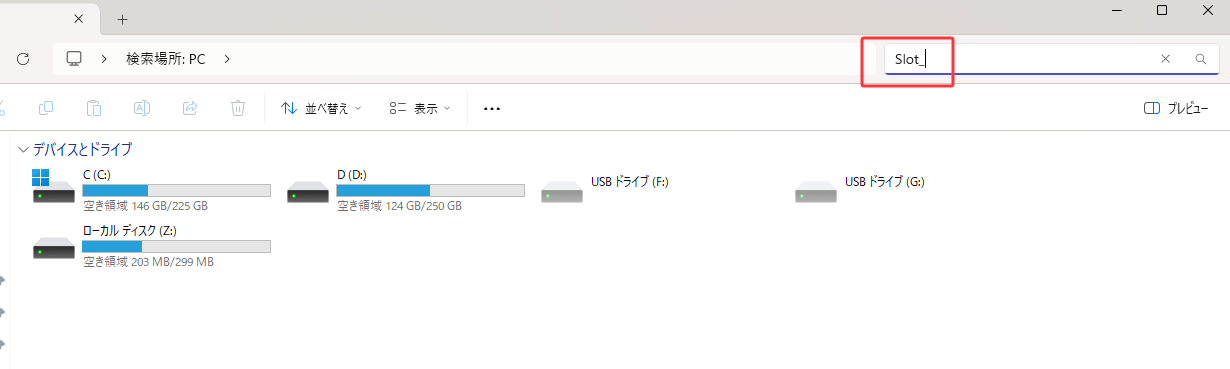
ステップ2.または、ファイルエクスプローラーに直接次のパスを貼り付けてSims 4のゲームフォルダにアクセスできます:
C:\Users\ユーザー名\Documents\Electronic Arts\The Sims 4\saves
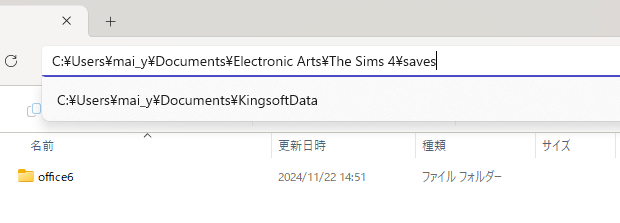
ステップ3.Sims 4のセーブデータは特定の命名規則に従う必要があります:
※か確認してください。
ステップ4.命名規則に沿っていないセーブデータの場合:
ステップ5. Sims 4を再起動すると、セーブデータが正常に表示されるようになります。

『Sims 4』は人気のライフシミュレーションゲームで、プレイヤーは仮想キャラクターを作成・操作できます。
残念ながら「セーブデータ消失」という問題が発生する場合があります。主な原因は以下の通りです:
今後このような問題を防ぐための対策方法もご紹介します。これらの原因をSNSで共有して、他のSims 4プレイヤーにもお知らせください。
今後のセーブデータ消失を防ぐために、以下の対策をおすすめします:
定期的なバックアップ
定期的にSims 4のセーブデータをバックアップする習慣をつけましょう
上書き保存を避ける
ゲーム進行を保存する際、既存のセーブデータを上書きしないように注意してください
OneDrive同期の無効化
OneDriveの設定でSims 4フォルダの同期を無効にすると、セーブデータ消失を防げます
システム更新の確認
システムアップデートやゲームパッチに注意を払いましょう
セキュリティソフトの設定確認
セキュリティソフトが誤ってSims 4ファイルを隔離・削除しないよう設定を確認してください
信頼できるMODの使用
最新バージョンと互換性のある、信頼できるソースからのみMODやカスタムコンテンツを導入しましょう
これらの対策を実施することで、PC版Sims 4のセーブデータ消失リスクを最小限に抑え、快適なゲーム体験を維持できます。
本記事では、人気シミュレーションゲーム『Sims 4』で発生しやすい問題と、その解決方法について詳しく解説しました。
消失したSims 4セーブデータを復元する主な方法は以下の通りです:
今後のセーブデータ保護のためには、以下の対策を継続的に実施することが重要です:
従来の方法でセーブデータが復元できない場合には、EaseUS Data Recovery Wizardの使用をおすすめします。このソフトは強力な復元機能を備え、Sims 4のセーブデータを含む消失データを簡単かつ効果的に復元できます。
セーブデータ消失でゲーム体験が台無しになる前に、今すぐEaseUS Data Recovery Wizardをダウンロードして、ストレスフリーなSims 4ライフをお楽しみください。
Sims 4のセーブデータが消える原因は?
Windowsシステムでは、セーブデータ消失の主な原因はOneDriveによる同期問題が考えられます。通常、セーブデータは「ドキュメント」>「Electronic Arts」>「The Sims 4」フォルダに保存されますが、このフォルダがない場合、ゲームは空の新規フォルダを作成するため、他の場所に保存されたデータを認識できません。
削除したSims 4のセーブデータは復元可能ですか?
はい、過去にバックアップを作成していれば、簡単に復元できます。主な復元方法は以下の2つです:
ドキュメント\Electronic Arts\The Sims 4\savesC:\Program Files\EA Games\The Sims 4誤って消去してしまったファイルをはじめ、様々な問題や状況でもデータを簡単に復元することができます。強力な復元エンジンで高い復元率を実現、他のソフトでは復元できないファイルも復元可能です。
もっと見るEaseus Data Recovery Wizard Freeの機能は強い。無料版が2GBの復元容量制限があるが、ほとんどのユーザーはほんの一部特定なデータ(間違って削除したフォルダとか)のみを復元したいので十分!
もっと見る...このように、フリーソフトながら、高機能かつ確実なファイル・フォルダ復活ツールとして、EASEUS Data Recovery Wizardの利用価値が高い。
もっと見る